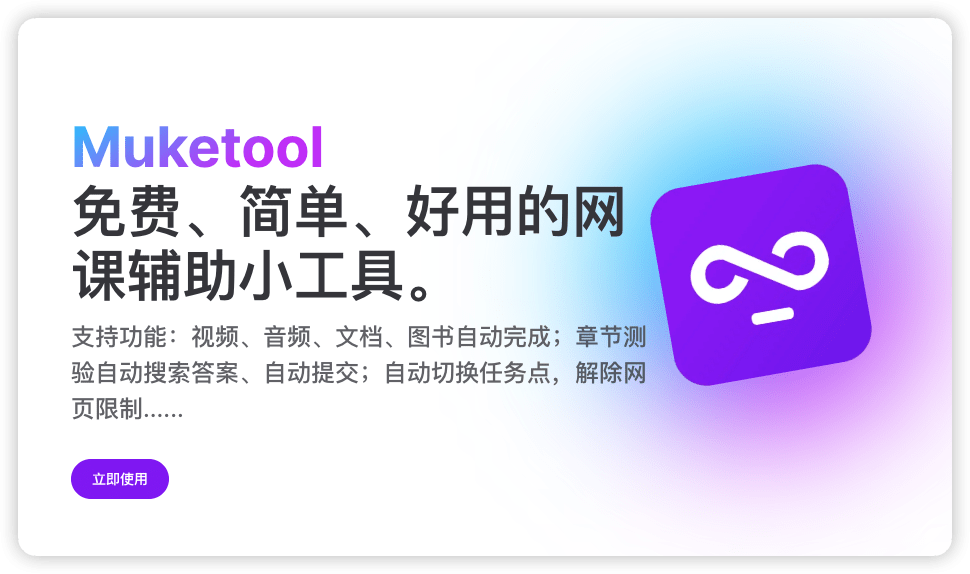
免费使用
下载、安装、使用完全免费。
入门简单
1分钟安装,无需配置,上手就能使用。
功能丰富
常见的功能都有,满足99%的使用需求。
1. 安装 Tampermonkey 浏览器扩展
Muketool网课助手需要 篡改猴 Tampermonkey 浏览器扩展才能正常运行。如果您当前所使用的浏览器已经安装了 篡改猴 Tampermonkey ,可以直接跳过本步骤,否则请根据下方教程进行安装。
请根据您所使用的浏览器来安装扩展程序。如果您是下方这几个浏览器,点击按钮后会跳转到对应扩展商店,您可以根据页面提示一键安装扩展程序。
如果您的浏览器不在上方,或者使用上面的方法在线安装失败,则请点击下方按钮下载扩展程序并根据提示自行安装
2. 安装 Muketool 脚本
确定已经安装好油猴浏览器扩展之后,请您点击下方按钮安装脚本。
这里推荐通过 greasyfork 在线安装,可及时获取脚本更新。如果您无法通过 greasyfork 安装,请通过备用通道进行安装。
3. 安装完毕,开始使用
对于99%的人而言,安装好之后即可使用,无需额外的设置。安装完毕后,进入网课学习界面之后脚本会自动执行相关任务,并显示控制面板。您可以在控制面板查看脚本当前运行状态和进行简单的设置。如需进行其他高级设置,请参考本教程的“高级设置”模块。
由于题库来自互联网,为了避免部分试题没有答案脚本却自动提交的情况,默认暂未开启自动提交功能,而是仅自动保存答案,建议全部答题后自行检查是否有误然后自己点一下提交。您可以在脚本的控制面板上自行开启自动提交,答案提交后无法再修改。
4. 常见问题
- 问:刚才的安装步骤不会操作,可以帮忙安装一下吗?
答:抱歉,由于精力有限,暂时没办法帮助一对一安装,如果遇到问题建议百度搜索或者在b站等平台搜一下教程。
- 问:自动答题为什么有的题没有找到答案?
答:自动答题功能的数据均来自互联网上公开的数据,并非来自网课平台内部,所以不一定所有试题都能搜到答案,敬请理解。
- 问:为什么有的时候会提示题库连接失败呢?
答:有可能是服务器遭到别人攻击导致暂时无法访问,也有可能的部分题目包含敏感字符,被防火墙拦截,建议等待一会后重新搜索。大部分人应该都不会遇见这个提示。
- 问:如果需要重新安装脚本或者不需要了想删除脚本如何操作?
答:如果需要重装,可以直接覆盖安装或者删除后再重新安装。删除方法:点击 篡改猴Tampermonkey 扩展程序的图标(一般位于浏览器的地址栏的右侧)。再点击 管理面板 选项,接着找到对应脚本后点击最右侧的删除按钮即可。注意,一旦删除则本脚本不会有任何残留,如果页面有异常则可能是其他脚本导致,部分其他脚本可能与本脚本功能有重叠,请勿同时开启多个脚本,其他脚本的问题请联系对应作者反馈处理。
5. 最后
本脚本由开源项目衍生而言,完全开源,免费,仅供技术学习和交流,由于精力有限,不保证所有功能所有时间100%可用,开发者团队并未授权任何组织、机构以及个人将其用于商业或者盈利性质的活动。个人或者组织,机构如果使用本项目产生的各类纠纷,法律问题,均由其本人承担。
意见反馈、交流学习、开发合作等请联系电子邮箱:muketool@outlook.com。
高级设置
一般安装完成后即可正常使用。同时,也额外提供一些设置用于自定义脚本的一部分功能,下面是对部分设置的一些简单说明。
高级设置
一般安装完成后即可正常使用。同时,也额外提供一些设置用于自定义脚本的一部分功能,下面是对部分设置的一些简单说明。
DANGER
注意!99%的情况下无需修改这些设置,如果不是确实需要,请勿修改,如果修改后脚本运行出现异常,请删除脚本并重新安装!!!
1. 如何进行设置
点击 篡改猴 Tampermonkey 扩展程序的图标(一般位于浏览器的地址栏的右侧)。再点击 管理面板 选项,接着找到并点击本脚本,将会显示脚本的完整代码。代码第一行的内容应该是:
// ==UserScript==下滑翻到代码的第30多行的位置,应该可以看见刚才的代码又出现一次:
// ==UserScript==接着应该显示类似下面的代码(下面只是示例,具体内容可能存在些许不同):
///////////////////////////////////////////////////////////////////////////////////////////////////////////////
// 这里是脚本的全局设置区域。内容为0代表功能关闭,内容为1代表功能开启,修改的时候不要删掉末尾的,号,否则脚本无法正常运行。
// 设置修改后,需要刷新或重新打开网课页面才会生效。
///////////////////////////////////////////////////////////////////////////////////////////////////////////////
var setting = {
// 选择要使用的题库。默认为https://api.muketool.com,速度更快,可以自行修改为https://api2.muketool.com,速度略慢些但更稳定
tiku: 'https://api.muketool.com',
// 默认响应速度为8秒,不建议小于3秒,否则高峰期可能出现答题失败的情况。5E3 == 5000,科学记数法,表示毫秒数
time: 8E3,
// 复习模式,完整挂机视频(音频)时长,支持挂机任务点已完成的视频和音频
review: 0,
// 队列模式,开启后任务点逐一完成,关闭则单页面所有任务点同时进行
queue: 1,
// 视频支持后台、切换窗口不暂停,支持多视频
video: 1,
// 自动答题功能(章节测验),作业需要手动开启查询,高准确率
work: 1,
// 音频自动播放,与视频功能共享vol和rate参数
audio: 1,
// 图书阅读任务点,非课程阅读任务点
book: 1,
// 文档阅读任务点,PPT类任务点自动完成阅读任务
docs: 1,
// 自动切换标签、章节、课程(需要配置course参数)
jump: 1,
// 挂机课程阅读时间,单位分钟
read: '10',
// 显示课程进度的统计数据,在学习进度页面的上方展示
total: 1,
////////////////////////////////////////////////////////////////////
// 仅开启video(audio)时,修改此处才会生效
////////////////////////////////////////////////////////////////////
// 视频播放的默认资源线路
line: '公网1',
// 视频播放的默认清晰度
http: '标清',
// 默认音量的百分数,设定范围:[0,100],'0'为静音
vol: '0',
// 倍速已经失效,建议一倍速看,多倍速会异常提示
rate: '0',
// 答题完成后自动保存,默认开启, 仅开启work时,修改此处才会生效
auto_save: 1,
// 答题完成后自动提交,默认关闭, 仅开启work时,修改此处才会生效
auto_submit: 0,
// 无匹配答案时执行默认操作,关闭后若题目无匹配答案则会暂时保存已作答的题目
none: 0,
// 富文本编辑器高度自动拉伸,用于文本类题目,答题框根据内容自动调整大小
scale: 1,
// 当前课程完成后自动切换课程,仅支持按照根目录课程顺序切换,默认关闭
course: 1,
// 跳过未开放(图标是锁)的章节,即闯关模式或定时发放的任务点,默认开启
lock: 1,
// 搜索历史记录,默认显示试题的搜索历史,强烈不建议关闭该选项
search_history: 1,
},根据代码里面的中文提示修改即可。1代表开启,0代表关闭。修改后记得保存并刷新页面,这样子修改才能生效。
2. 再次提醒
如非必要不建议修改高级设置。如果修改导致脚本运行出现问题,请删除脚本重新安装。注意修改的时候不要删掉里面的逗号,否则无法正常运行。
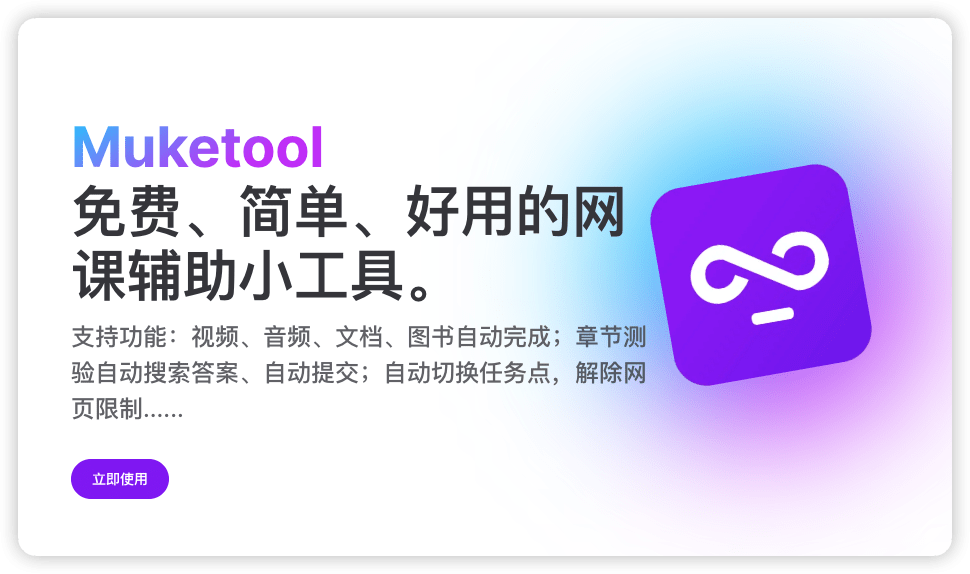

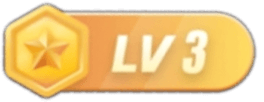



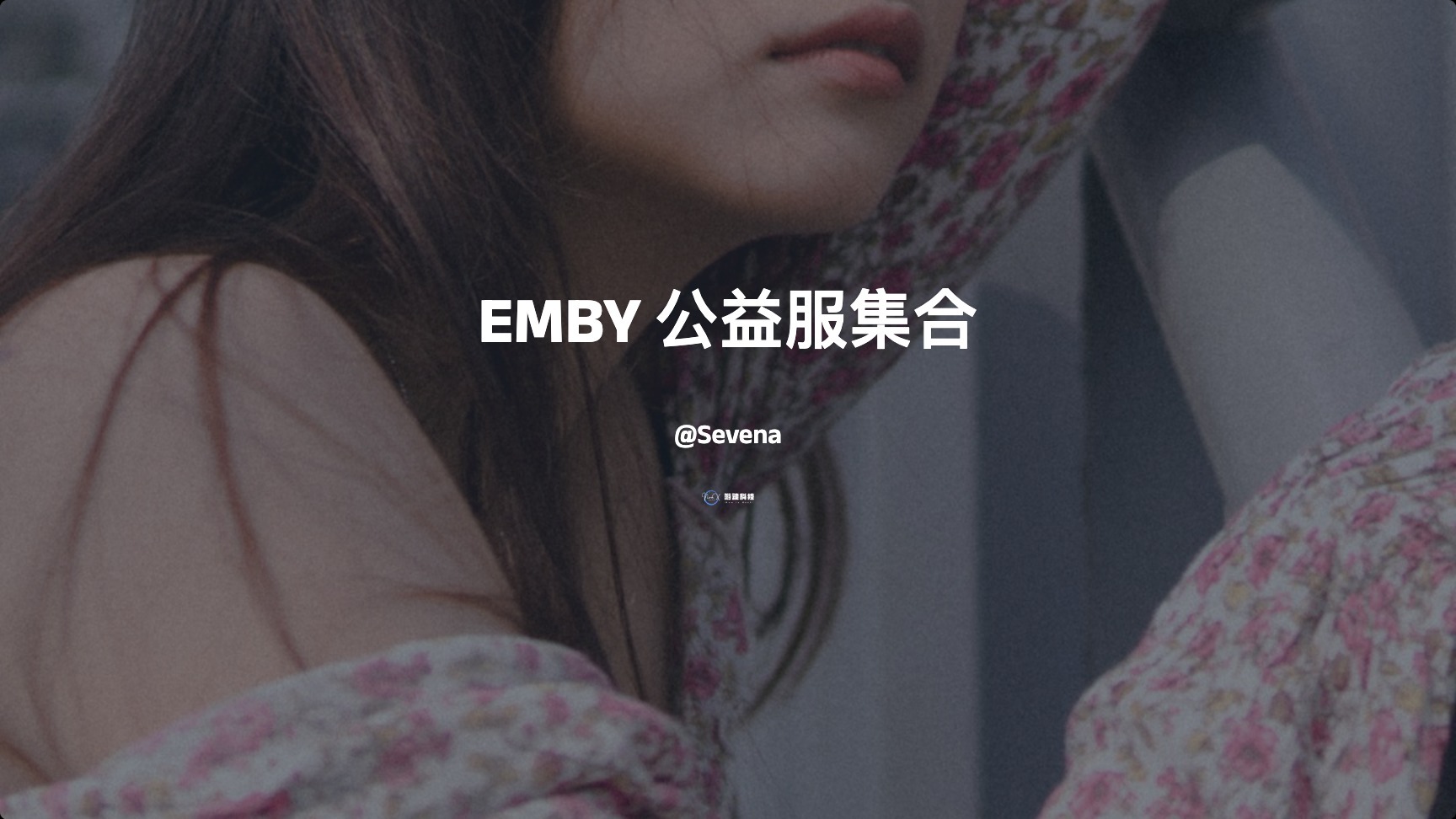
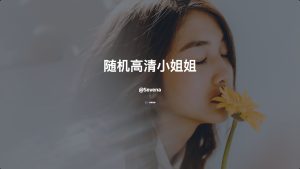
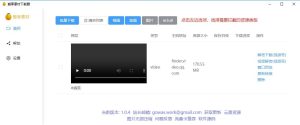

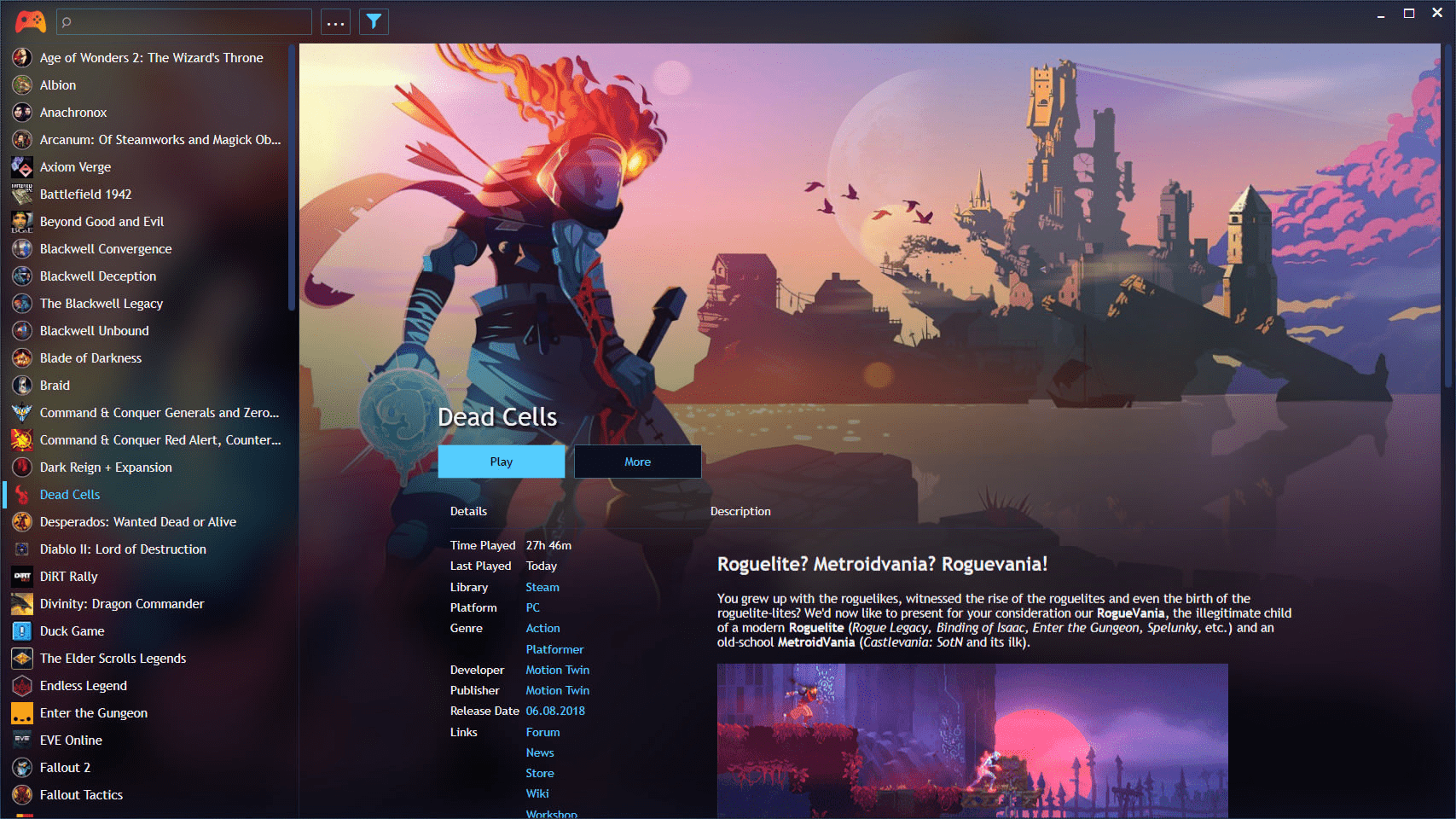

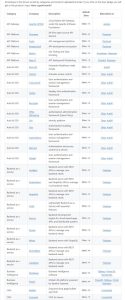






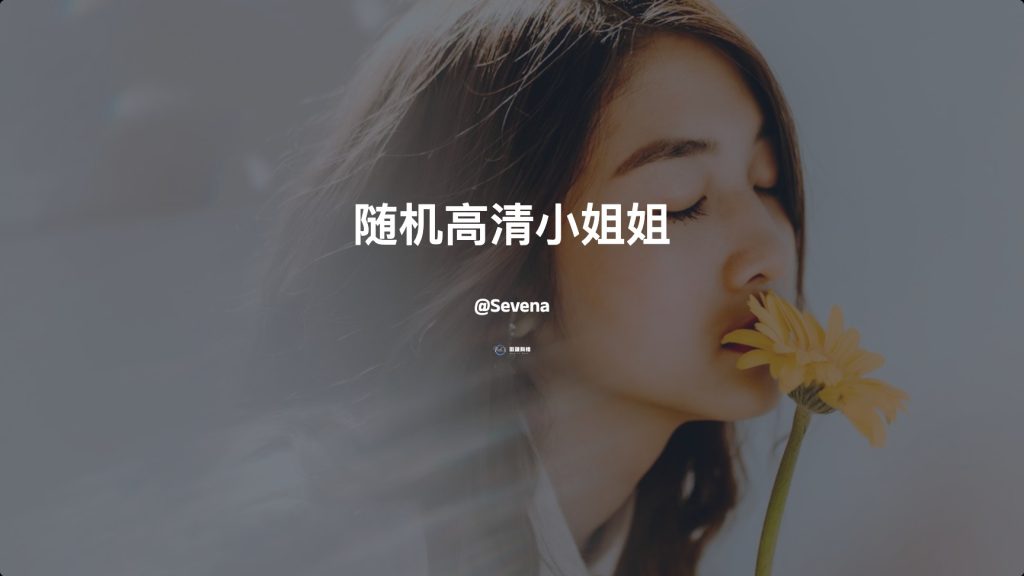
暂无评论内容